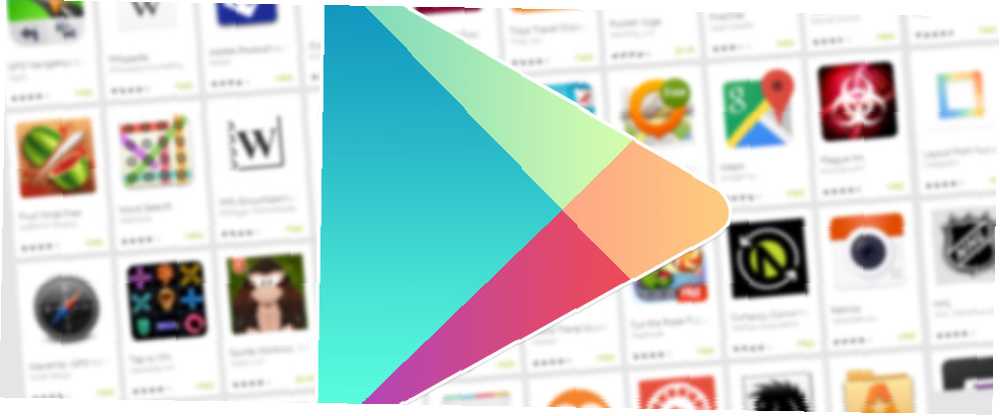
William Charles
0
1426
91
Så du er ny på Android og spekulerer på, hvordan du downloader apps på Android? Efter installation af din nye enhed er dette det næste logiske trin.
Vi forstår, at dette kan være forvirrende i starten, så vi gennemgår alle de muligheder og procedurer, du skal kende. Bare rolig: det er ikke svært!
Hvad kaldes Android App Store?
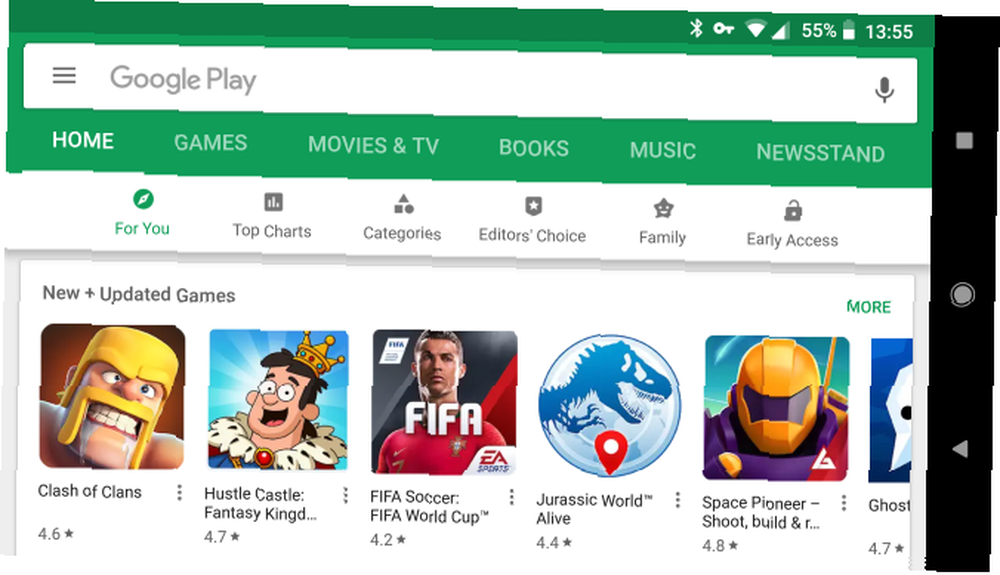
Google Play er navnet på den digitale butik, der næsten helt sikkert fulgte med din Android-enhed. Før 2012 var Google Play kendt som Android Market.
Når du kigger gennem telefonens appskuffe, ser du en app med navnet Legetøjsbutik. Dette passer på linje med de andre Play-apps, der også er installeret på Android, såsom Play Books og Play Music.
Bare tryk på det for at åbne Google Play og dens verden af digitale medier. Ud over apps og spil kan du købe e-bøger, magasiner, musik, film og tv-shows, som du kan se på din telefon eller tablet. Valg og tilgængelighed varierer afhængigt af hvor du bor.
Sådan downloades og installeres apps på Android
Fantastisk, så du har fundet Play Store. Hvordan skal du nu bruge det nøjagtigt? Lad os se.
Bemærk, at så længe du har Play Store installeret, er disse trin de samme for alle Android-enheder. Processen til installation af apps på en Samsung-enhed er ikke anderledes end at installere på en LG-telefon, for eksempel.
Søger efter apps i Google Play Store
Den nemmeste måde at få dine hænder på nye apps er at bruge søgefeltet, der altid er øverst på Google Play. Bare tryk på det, og skriv det, du leder efter.
Du kan se forslag, mens du skriver. De mest populære apps vises endda øjeblikkeligt som genveje. Hvis søgningen ikke umiddelbart finder ud af, hvad du vil, skal du trykke på Søg / Enter på dit tastatur for at indsende din forespørgsel. En liste over resultater vises. Tryk på en app's navn for at få vist sin Play Store-side, der indeholder et væld af oplysninger.
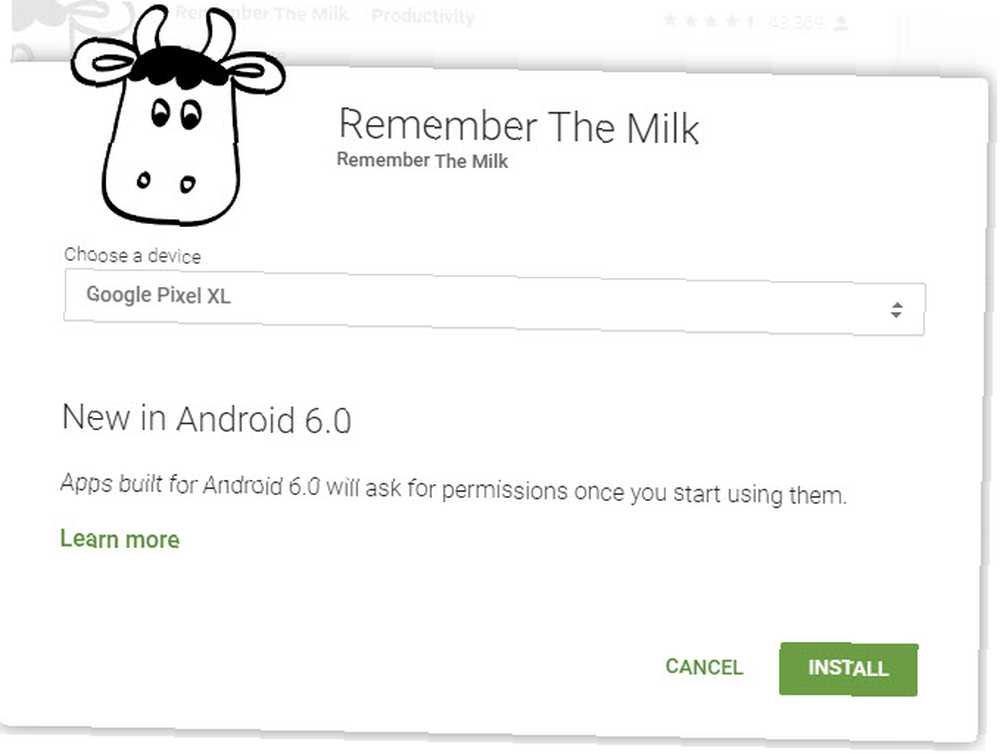
Fra enhver pc kan du installere apps til enhver af dine Android-enheder, der bruger din Google-konto. Gå til Google Play's websted og kig dig omkring. Du kan gennemse ved hjælp af Kategorier og Hitlister øverst på siden, ligesom på din telefon.
Når du ser en app, du ønsker, skal du klikke på Installere -knappen, og vælg hvilken enhed, appen skal sendes til. Du skal logge ind på din Google-konto, hvis du ikke allerede er det.
Sådan kontrolleres der om appopdateringer på Android
Play Store er ikke kun til installation af nye apps. Det er også her, du holder dem ajour. Fra tid til anden skal du få en meddelelse, der fortæller dig, at der er tilgængelige opdateringer. Tryk på denne meddelelse, eller åbn Play Store, og vælg Mine apps og spil fra venstre sidepanel.
Dette åbner en side med dine installerede apps, der viser dem, der har behov for opdateringer øverst. Tryk på Opdatering knappen på en app for at downloade den nyeste version. Du kan også trykke på appens boks for at se, hvad der er nyt i den nyeste version. For at anvende alle tilgængelige opdateringer skal du bare trykke på Opdater alle knap.
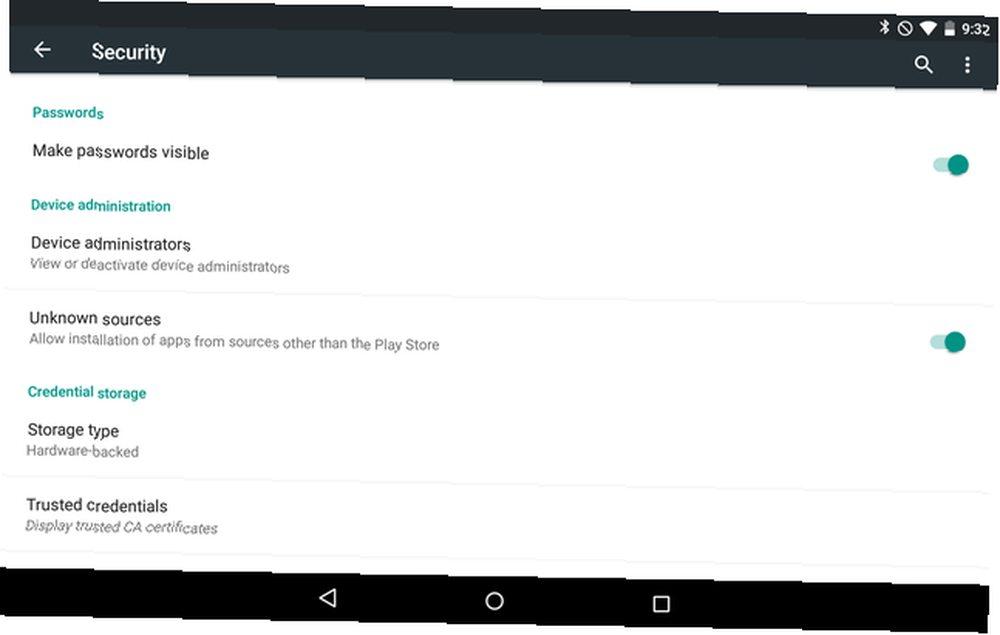
På Android 7 Nougat og ældre skal du gå til Indstillinger> Sikkerhed og se efter Ukendte kilder mulighed. Aktivér dette og accepter advarslen, og du kan derefter installere apps overalt. Normalt downloader du en APK-fil fra et websted, og tryk derefter på den for at installere.
På Android 8 Oreo og nyere er denne proces lidt anderledes. Gå til Indstillinger> Apps & underretninger> Avanceret> Speciel appadgang. Vælge Installer ukendte apps og vælg den app, du gerne vil installere fra (sandsynligvis Chrome). Slå skyderen på.
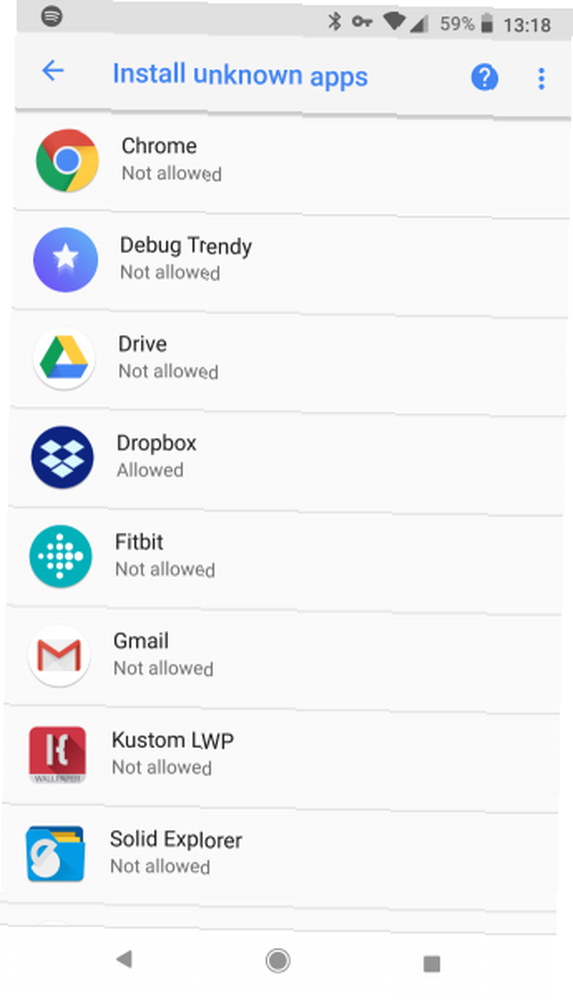
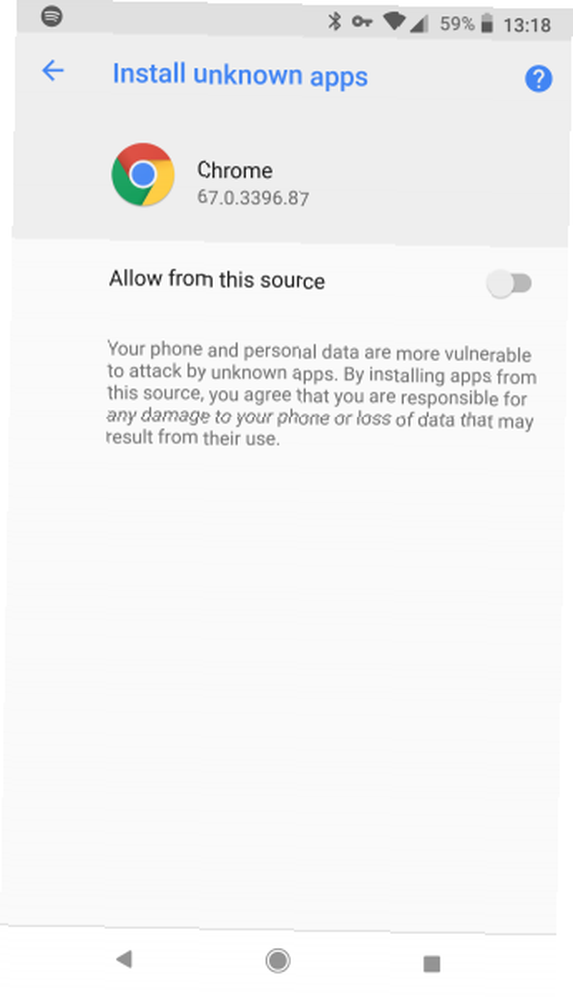
Denne ændring giver dig mulighed for at installere fra en betroet kilde, mens du holder din enhed beskyttet mod andre.
Amazon Appstore
Det største og mest kendte Google Play-alternativ er Amazon Appstore, som du kan finde på amazon.com/getappstore. Det er bedst at besøge webstedet på din telefon eller tablet, så du kan installere det direkte. Når du har startet det downloadede installationsprogram, skal du logge ind med din Amazon-konto.
Bagefter ser du dens hjemmeskærm.
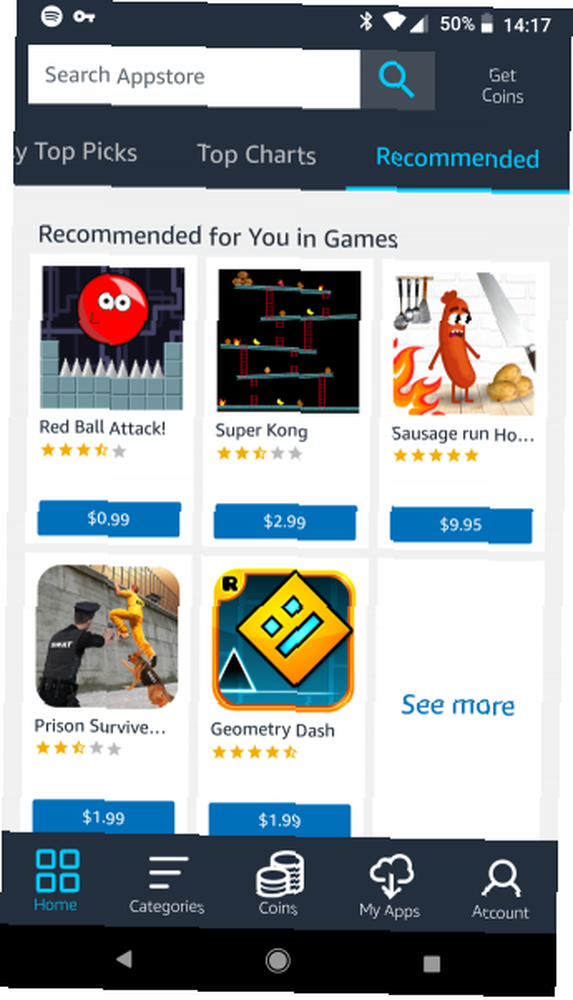
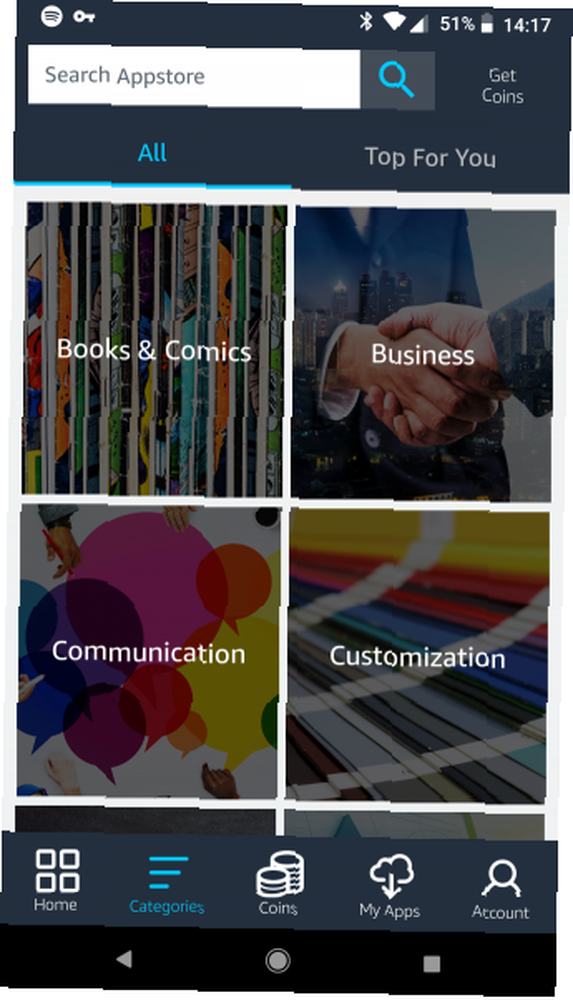
Herfra er det en lignende historie som Google Play. Gennemse rundt efter de apps og spil, du gerne vil prøve. Begge virksomheder fører en liste over alle de apps, du har installeret. Amazon refererer til dette som dets Cloud, og du kan få adgang til det på alle dine enheder.
Husk, at apps, der er installeret via Appstore, skal opdateres gennem Amazons app, ikke Play Store. Du skal således holde Appstore installeret for at modtage opdateringer til dem.
Mens Amazons Appstore en gang tilbød en betalt app gratis hver dag, har den siden faldet denne funktion. Amazon indstillede også sin “Faktisk gratis” -program, der tilbød gratis betalte spil og køb i appen gratis. Dette betyder, at der er markant mindre grund til at bruge Amazon Appstore Google Play vs. Amazon Appstore: Hvilken er bedre? Google Play vs. Amazon Appstore: Hvilken er bedre? Google Play Store er ikke din eneste mulighed, når det kommer til at downloade apps - skal du prøve Amazon Appstore? , men det er stadig værd at se, hvis du er interesseret.
F-Droid
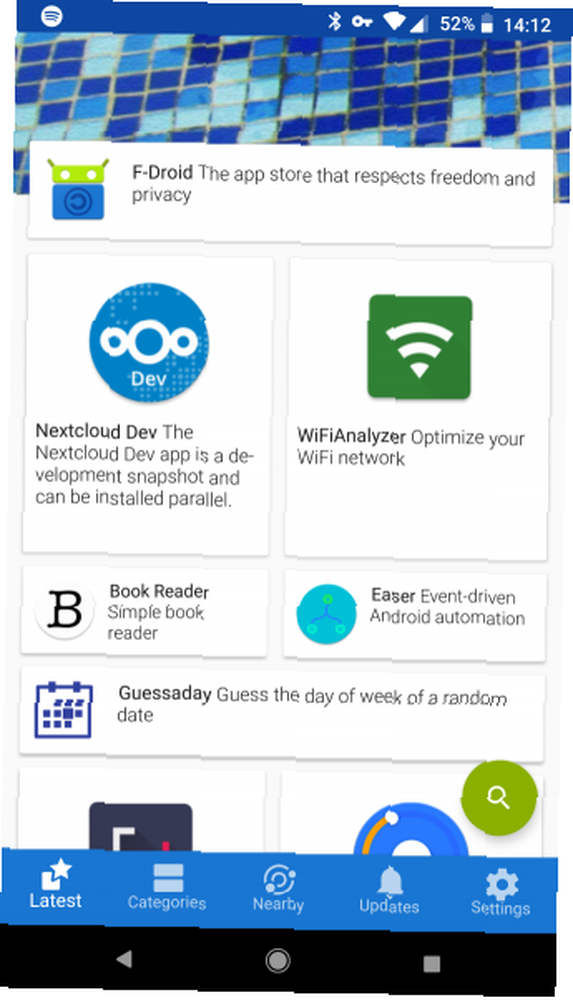
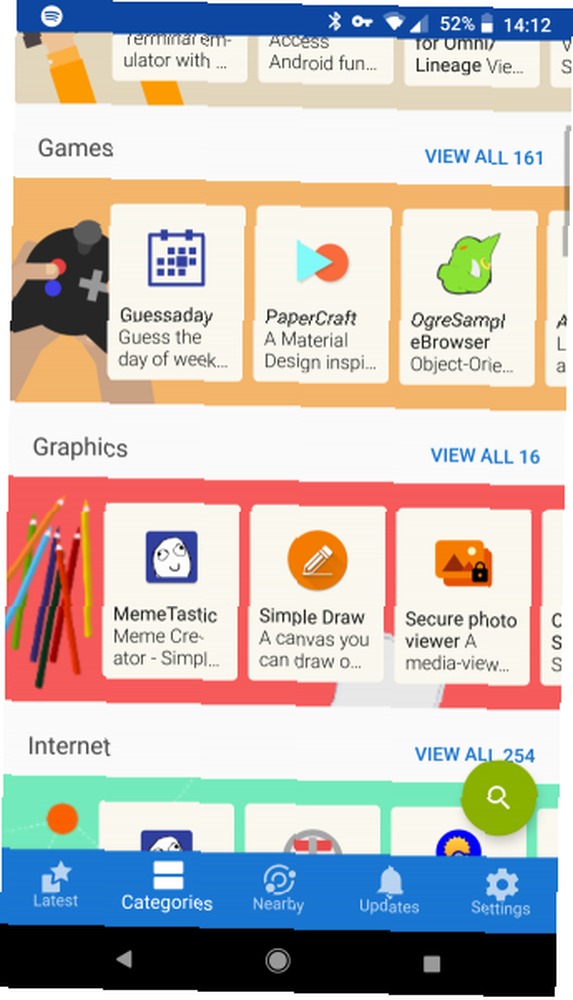
F-Droid-butikken er til folk, der er i Android på grund af dens open source-aspekt og ønsker en Google-fri enhed Sådan bruges Android uden Google: Alt hvad du behøver at vide, hvordan man bruger Android uden Google: Alt hvad du behøver at vide at bruge Android uden Google? Intet Google, intet problem. Her er en guide til at gå Google-fri på din Android-enhed for at genvinde privatlivets fred. . Denne butik bærer kun apps, der distribueres under en åben softwarelicens. Du kan få fat i F-Droid APK lige fra dens startside.
I betragtning af dens prioriteringer har F-Droid et markant mindre bibliotek end konkurrerende app-butikker. Chancerne er, at vildt populære apps fra Google Play ikke er tilgængelige her.
Mens den er poleret, er F-Droid visuelt temmelig grundlæggende sammenlignet med de andre app-butikker. Det er dog let at gennemse, og administrering af opdateringer er ikke et problem. F-Droid gemmer ikke en liste over dine installerede apps, som du kan få adgang til senere, men det tilføjede privatliv er en del af dets træk.
Sådan fjernes apps på Android
Når du har installeret en masse apps, vil du i sidste ende slippe af med nogle. Uanset om du har brug for at frigøre plads på din enhed eller vil fjerne apps, du ikke længere bruger, er det let at afinstallere apps.
Bare gå til Indstillinger> Apps (på Android 8 Oreo og nyere, Indstillinger> Apps & underretninger> Se alle [X] -apper). Der ser du en liste over alle apps på din enhed, inklusive forudinstallerede apps. Du kan skubbe til venstre og højre for at skifte til Installeret fanen (eller brug rullelisten til at skifte Android Oreo) for kun at se dem, du har installeret.
Tryk på en app for at åbne dens infoside. Vælg Afinstaller knappen og bekræft for at fjerne den fra din enhed.
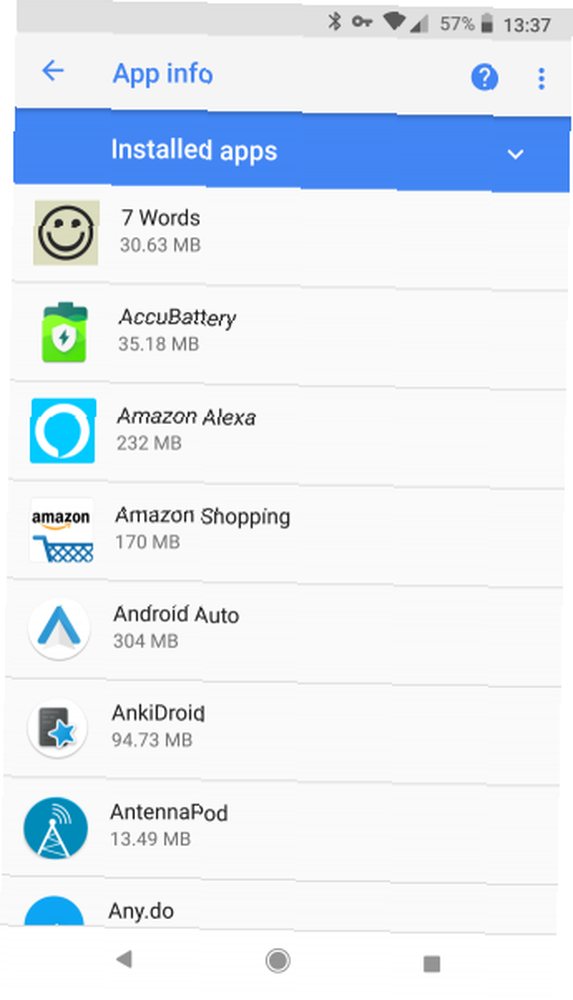
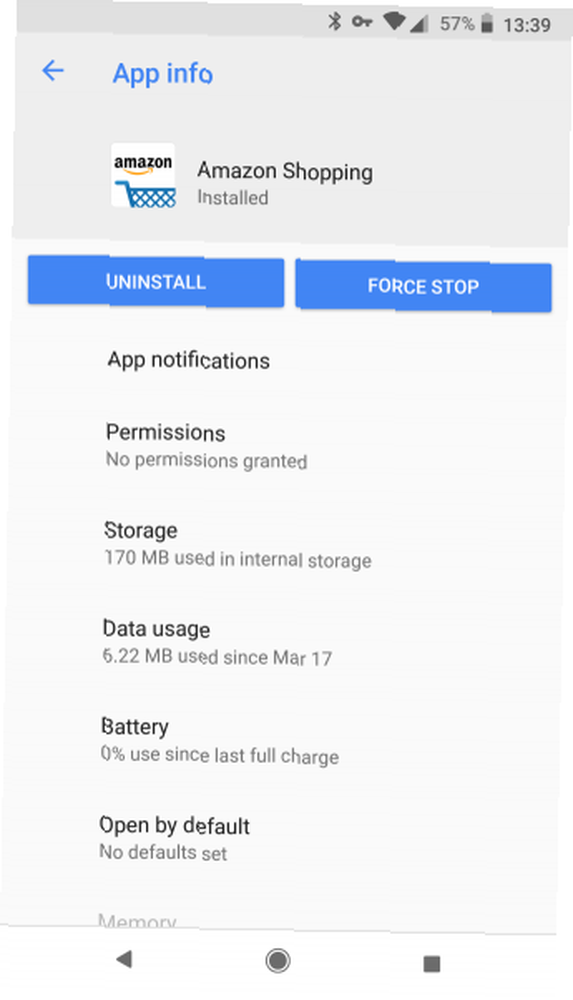
Desværre kan du ikke fjerne de fleste af de apps, der fulgte med din enhed. I stedet kan du Deaktiver dem. Dette skjuler deres ikoner fra din appskuffe og er faktisk det samme som at afinstallere, selvom det ikke frigør lagerplads.
Du kan også springe over denne menu og fjerne apps lige fra din skuffe. Bare lang tryk på en app og kig efter en Afinstaller eller Affald ikon (afhængigt af din version af Android). I modsat fald kan du vælge Info eller lignende for at hoppe til appens infoside.
Jeg kan ikke downloade apps på Android!
Undertiden kommer du på en app i Play Store, men kan ikke downloade den. Dette kan ske af forskellige årsager:
- Appen er kun designet til telefoner eller tablets.
- Det er ikke tilgængeligt i din region.
- Din enhed mangler en hardwarekomponent, som appen har brug for.
- Appen er ikke kompatibel med din version af Android eller enhedsproducent.
- Du har ikke nok lagerplads.
Du kan muligvis omgå disse ved at omgå restriktioner og downloade APK direkte Sådan downloades en APK fra Google Play til omkoblingsbegrænsninger Sådan downloades en APK fra Google Play til omkoblingsbegrænsninger Har du brug for at få dine hænder på den installerbare APK-fil til en app fra Google Play? Vi har dig dækket. , men vær forsigtig. Inkompatibilitetsmeddelelser dukker op af en grund.
Du er klar til at downloade apps på Android
Det viser sig, at der er en række måder at installere Android-apps på. Nogle producenter, som Samsung, tilbyder endda deres egne separate butikker såsom Galaxy Apps.
Men Play Store har det største udvalg af Android-apps på et praktisk sted. Plus, det bruger Google Play Protect for at sikre dig, at du ikke installerer ondsindede apps. Du skal være fint ved at holde fast ved Google Play, medmindre du har brug for en specifik uden for det.
Se vores tip og tricks til Play Butik De bedste tip og tricks til Google Play Butik til Android-brugere De bedste Google Play Butik Tips og tricks til Android-brugere Disse tip og tricks ændrer, hvordan du bruger Play Store. for mere.











